苹果手机airplay投屏到电视 三种操作方法实现苹果iPhone手机投屏到电视
更新时间:2023-08-02 14:43:55作者:xiaoliu
随着科技的不断发展,苹果手机AirPlay投屏到电视成为了一种常见的需求,通过AirPlay功能,苹果iPhone手机可以方便地将手机上的内容投射到电视屏幕上,让用户可以更好地享受大屏幕上的视觉盛宴。为了满足用户的需求,本文将介绍三种操作方法,帮助用户实现苹果iPhone手机投屏到电视的愿望。无论是通过无线连接、有线连接还是使用第三方应用,每种方法都有其独特的优势和适用场景。接下来我们将详细介绍这三种方法,帮助用户选择适合自己的投屏方式。
具体步骤:
1.首先,将智能电视和苹果手机置于同一局域网内。

2.开启手机,手指从手机屏幕的底部向上滑动。拉出“控制界面”,点击“控制界面”中的“AirPlay”选项
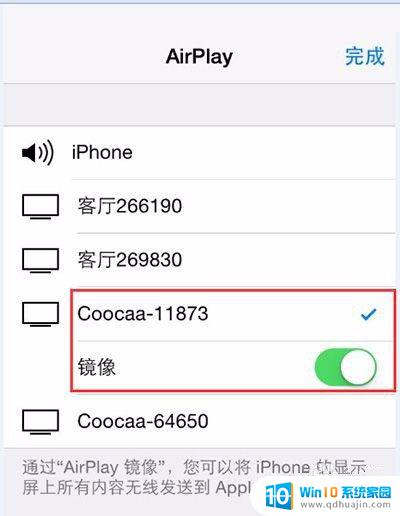
3.在“AirPlay”选项的界面中,找到你要连接的智能电视的ID。并且打开设备的”镜像“开关
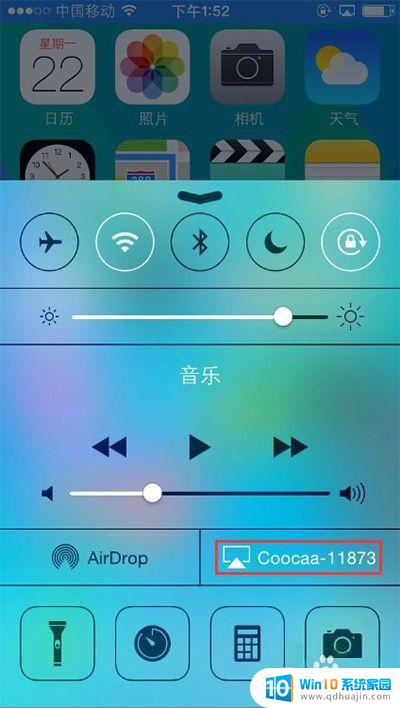
4.返回刚刚的“控制界面”,就可以看到原来“AirPlay”的位置。已经变成酷开电视设备的名称,这就证明连接成功,投屏成功

以上是苹果手机投屏到电视的全部内容,如果您遇到类似的问题,可以参考本文中介绍的步骤进行修复,希望这篇文章能对您有所帮助。
苹果手机airplay投屏到电视 三种操作方法实现苹果iPhone手机投屏到电视相关教程
热门推荐
电脑教程推荐
win10系统推荐
- 1 萝卜家园ghost win10 64位家庭版镜像下载v2023.04
- 2 技术员联盟ghost win10 32位旗舰安装版下载v2023.04
- 3 深度技术ghost win10 64位官方免激活版下载v2023.04
- 4 番茄花园ghost win10 32位稳定安全版本下载v2023.04
- 5 戴尔笔记本ghost win10 64位原版精简版下载v2023.04
- 6 深度极速ghost win10 64位永久激活正式版下载v2023.04
- 7 惠普笔记本ghost win10 64位稳定家庭版下载v2023.04
- 8 电脑公司ghost win10 32位稳定原版下载v2023.04
- 9 番茄花园ghost win10 64位官方正式版下载v2023.04
- 10 风林火山ghost win10 64位免费专业版下载v2023.04